Så här skapar du ett nytt objekt i Outlook direkt från urklippet

Du arbetar på ett dokument och upptäcker att du måste skicka en del av det i ett mail till en kollega. I stället för att manuellt skapa ett nytt e-postmeddelande i Outlook innan du kan klistra in texten kan du helt enkelt klistra in den i Outlook.
Hur känner Outlook vilken typ av objekt som ska skapas? Oavsett vilken sektion du är i (Mail, Kalender, Människor, Uppgifter), det är den typ av objekt Outlook skapar med den text du kopierade.
Välj det här innehållet från ett annat dokument, till exempel Word eller Anteckningar, och tryck på "Ctrl + C" för att kopiera den.
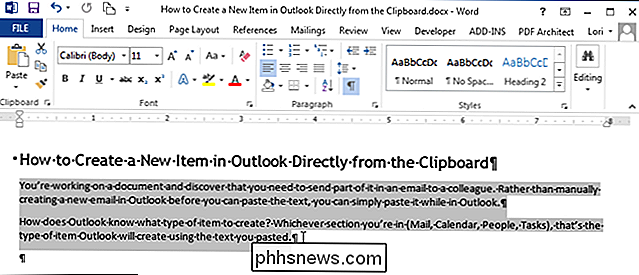
I Outlook klickar du på avsnittets namn på "Navigationsfältet" längst ner på skärmen för typen av objekt du vill skapa. För vårt exempel kommer vi att skapa ett nytt e-postmeddelande, så klicka på "Mail".
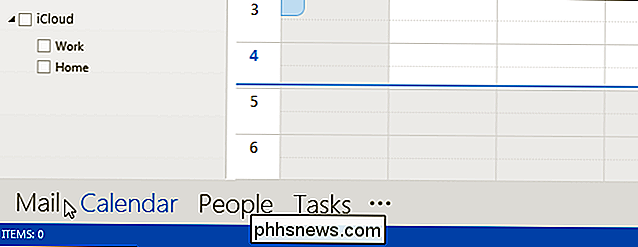
OBS! Om du använder kompakt navigering i din navigationsfält, klicka på kuvertikonet för att komma åt avsnittet "Mail".
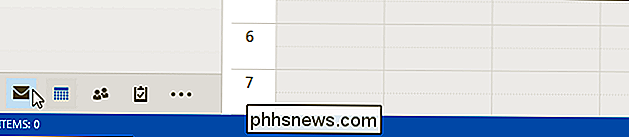
Tryck på "Ctrl + V". Ett nytt e-postmeddelande skapas och din kopierade text klistras in i meddelandets kropp. Lägg till mottagaren (erna) och en ämnesrad och gör nödvändiga tillägg eller ändringar i texten, och du är redo att skicka ditt mail.
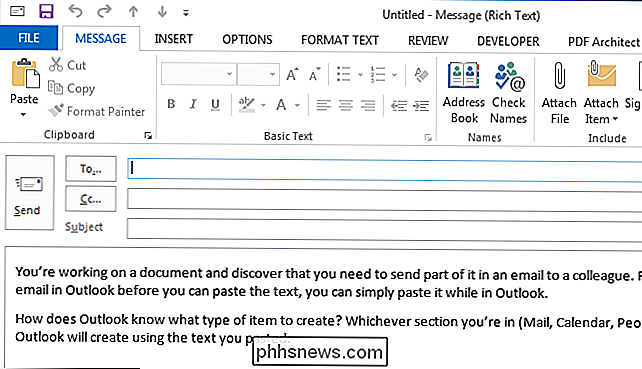
Så istället för att först skapa ett nytt objekt i Outlook och sedan klistra in kopierad text till det här objektet, du kan göra både i ett steg och sparar lite tid.

Så här färgar du Splash-bilder på iOS, Android och PC
Färgstänk effekten är en cool bildeffekt där en bild först konverteras till svartvitt, sedan läggs färg till vissa delar av bilden. Det fungerar väldigt bra i bilder med mycket ljus färg eftersom det ser mycket dramatiskt ut när resten av bilden konverteras till svartvitt och en sak förblir i färg.I den här a

Hur man skriver ut till en Google Cloud-skrivare från iOS
Apples egen AirPrint-utskrift är djupt integrerad i iPhones och iPads. Alternativet "Skriv ut" som du ser över hela operativsystemet skrivs bara ut till AirPrint-aktiverade skrivare. Du kan fortfarande skriva ut till en skrivare med Google Cloud Print, men det tar lite extra ansträngning. Många moderna trådlösa skrivare stöder både AirPrint och Google Cloud Print, så de kan bara fungera om du är nära dem.



